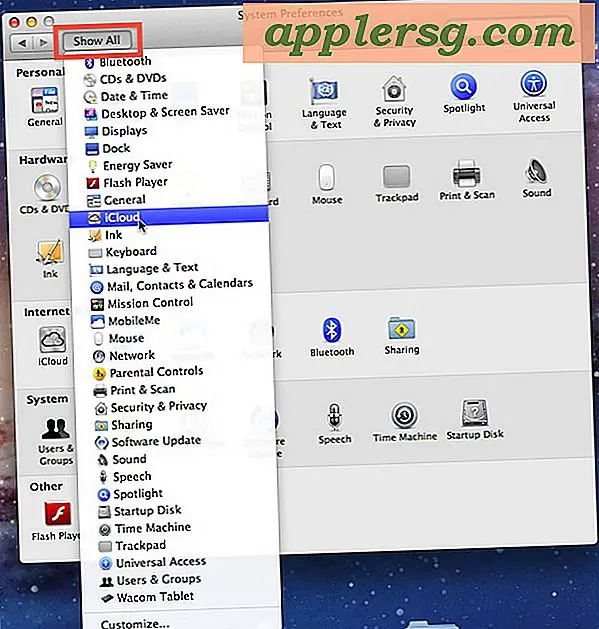Sådan redigeres en WMV-fil
Elementer, du har brug for
Videofil (i WMV-format)
Windows-pc
I vores nuværende tidsalder med håndholdt teknologi ser det ud til, at næsten alle har en slags enhed, der skyder video. Mange mennesker laver og deler videoer med venner og familie ved hjælp af videohosting og sociale netværkssider som YouTube og Facebook. Før du sender din video online, vil du måske ofte redigere den for at gøre den mere kortfattet og behagelig.
Hver version af Windows indeholder et simpelt videoredigeringsprogram kaldet Movie Maker. For at åbne dette program skal du blot klikke på Start-menuen og derefter gå til "Alle programmer". Scan listen over installerede programmer til Windows Movie Maker. Hvis du ikke ser det med det samme, skal du muligvis gå ind i mappen Tilbehør for at finde den. Klik på den for at starte den.
Importér derefter din WMV-fil til Movie Maker. For at gøre det skal du blot klikke på knappen Importer medie i øverste venstre hjørne af Movie Maker-vinduet. Dette åbner en dialogboks, der giver dig mulighed for at navigere til din fil. For eksempel, hvis din fil er placeret på dit skrivebord, skal du klikke på genvejen "Desktop" i venstre side af denne dialogboks. Hvis du ikke kan finde den, skal du bruge søgefunktionen i øverste højre hjørne. Når du har valgt den rigtige fil, skal du dobbeltklikke på den eller trykke på knappen "Importer".
Når du har importeret klippet til projektet, finder du et miniaturebillede af klippet i området Importerede medier i vinduet. Træk derefter dette klip ned til Storyboard. Nu er du klar til at begynde at redigere.
Begynd at afspille klippet. Når du finder det første redigeringspunkt, skal du trykke på pause. For eksempel, hvis klippet starter med linsedækslet over linsen, skal du vente, indtil linsedækslet er slukket, og skuddet er stabil, og derefter trykke på "Pause".
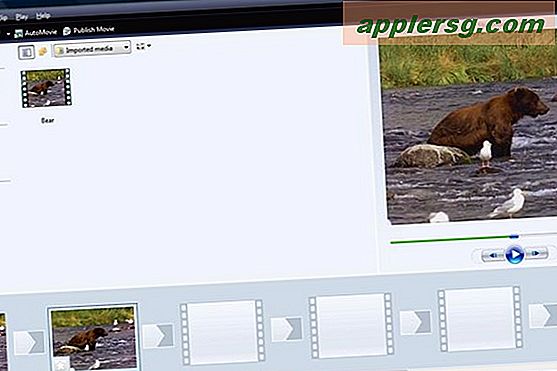
Tryk på knappen "Split". Du vil nu se to klip i Storyboard i stedet for et. Det første klip indeholder de uønskede optagelser, mens det andet indeholder resten af din video.
Slet den uønskede del af videoen. For at gøre dette skal du blot højreklikke på det første klip og trykke på "Slet".
Gentag trin 2 og 3 for hver del af uønsket video. Husk, at hvis din uønskede video falder mellem sektioner, som du gerne vil beholde, skal du opdele videoen to steder. Disse kaldes ind og ud punkter.
Når du er færdig med din redigering, skal du eksportere filmen. For at opnå dette skal du klikke på knappen "Publicer film" øverst i vinduet. Dette er et nødvendigt skridt til at producere en faktisk videofil. I denne dialog bliver du bedt om at vælge, hvilken type outputfil du ønsker, såsom DVD, CD, DV-kamera eller e-mail. Når du har valgt dette, begynder videoen at gengives.
Tips
For yderligere hjælp til at arbejde med Windows Movie Maker, klik på menuen Hjælp og derefter Hjælp-emner. Gennemse eller søg efter det emne, som du har brug for hjælp til.
Hvis du har en anden videofil end WMV, kan du muligvis også bruge den også. Se dokumentationen til Windows Movie Maker for at få flere oplysninger.
Gengivelse af din video kan tage lang tid afhængigt af videofilens varighed og din computers hastighed. Vær tålmodig under gengivelsesprocessen.